 对图纸深度搜索
对图纸深度搜索 对图纸深度搜索
对图纸深度搜索点击工具栏 或右键菜单中的“搜索”项进入搜索界面:
或右键菜单中的“搜索”项进入搜索界面:

【路径…】 首先在【范围】中选择”指定搜索路径”, 【路径…】按钮处于激活状态,单击后会出现”浏览文件夹”,可以添加任意有效的路径,也可以在其后的文本框中输入用户要选择的路径。
【包含子目录】 首先在【范围】中选择”指定搜索路径”,【路径…】按钮处于激活状态,【包含子目录】选项也处于可选状态,可以选择【包含子目录】,就是文件夹中的下一级文件,也要进行搜索;也可以不选择【包含子目录】,只搜索当前文件夹。
【全字匹配】 选中,表示搜索的字符串要进行全字匹配;不选中,表示搜索的字符串不需要进行全字匹配。
【区分大小写】 选中,表示搜索的字符串区分大小写;不选中,表示搜索的字符串不区分大小写。
【定位指示】 选中即可打开定位所有字符串的消息指示;否则关闭消息指示。
定位指示如下图所示:
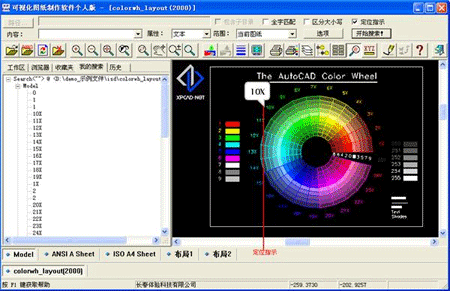
点击 ,即可关闭当前字符串的定位指示
,即可关闭当前字符串的定位指示
【内容:】 输入用户想要搜索的字符串。(默认为空,搜索全部字符串)
【属性:】 有”文本”、” 块名”、” 线型名”、” 图层名”、” 样式名”、” 布局名”六项可供用户选择。
【范围:】 指定搜索范围:当前图纸、已开启图纸、指定搜索路径。
【选项】 搜索文本时,可以对它进行设置:
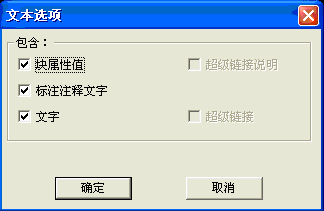
【开始搜索】 单击【开始搜索】按钮,开始搜索字符串,搜索过程中会出现如下所示的对话框:
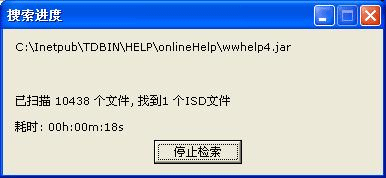

可以单击”停止搜索”按钮,结束当前搜索,可能是因为搜索已耗用大量的时间;也可以等到搜索完毕后,单击”搜索完毕”按钮,退出当前搜索。
 或右键菜单中的"管理中心",进入管理中心(工作区)界面,点击【我的搜索】
或右键菜单中的"管理中心",进入管理中心(工作区)界面,点击【我的搜索】
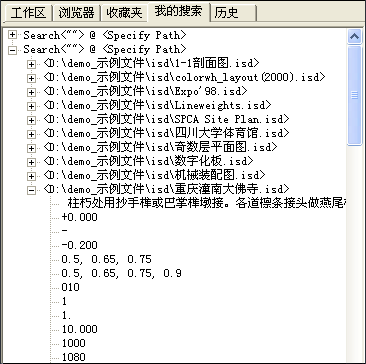
记录被查找字符串的搜索结果,双击isd文件中的字符串,可在右边的图纸中定位;首次双击isdx文件中的字符串,切换到【工作区】并定位。
特例:如果首次双击定位的isdx文件中的字符串在ISD文件中含有多个,则切换到【工作区】后再切换到【我的搜索】中才能定位。
选择任一根节点,单击右键,会出现菜单,有[补充搜索]、[退出]两个选项可供用户选择。
[补充搜索] 单击[补充搜索],会出现如下对话框:
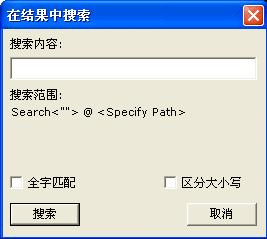
用户可对此对话框中的内容进行设置:
”搜索内容”:用户想要搜索的字符串。
”搜索范围”:Search<””>@
”全字匹配”:选中,表示搜索的字符串要进行全字匹配;不选中,表示搜索的字符串不需要进行全字匹配。
”区分大小写”:选中,表示搜索的字符串区分大小写;不选中,表示搜索的字符串不区分大小写。
注:”全字匹配”和”区分大小写”可以全选,也可以全不选,还可以只选择其中的一个。
[退出] 单击[退出],退出菜单。
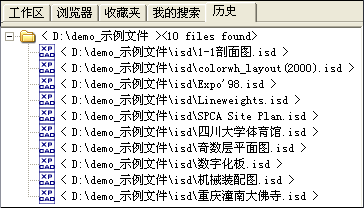
记录被搜索路径下的所有isd/isdx文件的路径:双击isd文件即可打开;双击isdx文件,切换到【工作区】,请选择此打包文件中用户想要打开的isd文件。
选择任一根节点或子节点,单击右键,会出现菜单,有[清除所选项]、[清除全部]、[保存列表]、[退出]四个选项可供用户选择。
[清除所选项] 清除选中的根节点或子节点。
[清除全部] 单击[清除全部],会出现如下所示的对话框:
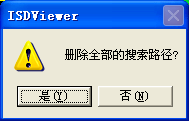
单击”是”,即可删除全部的搜索路径。
[保存列表] 保存【收藏夹】里的所有内容,保存的路径和引擎是同一个路径,保存后的文件名为Favourite.cfg。
[退出] 单击[退出],退出菜单。